WatchOS 8 및 WatchOS 7로 대체되었을 수도 있지만 엄청난 영향을 기억할 가치가 있습니다. 워치OS 6 배달되었습니다. 올웨이즈 온 디스플레이, Apple Watch App Store, 생리 기간 추적, 건강 동향, 소음 앱과 같은 건강 기능이 추가되어 오늘날 우리가 보는 주요 기능이 되었습니다.
내용물
- Always-On 디스플레이를 끄는 방법(Apple Watch Series 5 이상만 해당)
- 손목에 음성 메모를 녹음하는 방법
- 생리주기를 추적하는 방법
- 시끄러운 환경을 피하기 위해 소음 앱을 사용하는 방법
- 매시간 차임벨이나 진동을 켜는 방법(Taptic Time)
- 피트니스 안내를 위해 활동 앱의 추세 탭을 사용하는 방법
물론, Apple Watch Series 3 이상을 사용하고 있다면 지금 WatchOS6 이전 버전으로 업그레이드했기 때문에 이 가이드가 구식이 되었을 것입니다. 귀하에게 적용되는 최고의 WatchOS8 팁과 요령 목록을 확인하세요. 하지만 Apple Watch Series 2를 사용하고 있다면 이제 WatchOS 6을 사용하게 됩니다. 이것이 바로 Apple Watch를 최대한 활용하는 데 도움이 되는 최고의 WatchOS 6 팁과 요령을 모아 놓은 이유입니다.
추천 동영상
Always-On 디스플레이를 끄는 방법(Apple Watch Series 5 이상만 해당)
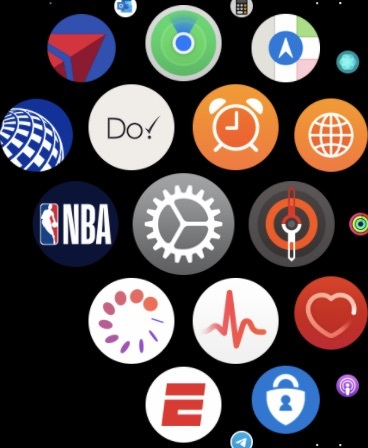

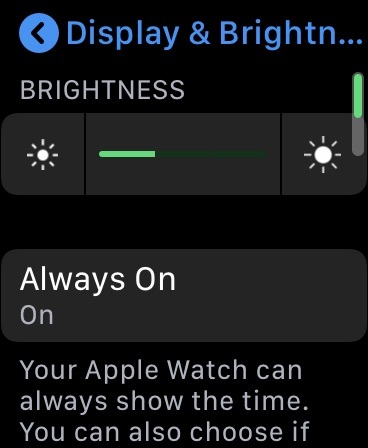
Apple Watch Series 5에는 올웨이즈온 디스플레이라는 매우 기대되는 기능이 도입되었습니다. Apple은 이 기능이 배터리 수명에 큰 영향을 미치지 않으므로 이 기능을 활성화한 상태에서 시계는 하루 종일 지속되어야 한다고 주장합니다. 시계 모드는 선택한 항목과 사용자 정의 방법에 따라 고유한 방식으로 동적으로 변경됩니다. 하지만 이 기능을 끄고 싶다면 방법은 매우 간단합니다. 이동 설정 > 표시하다 &명도을 탭한 다음 항상 켜짐 이 기능을 켜거나 끄려면
손목에 음성 메모를 녹음하는 방법
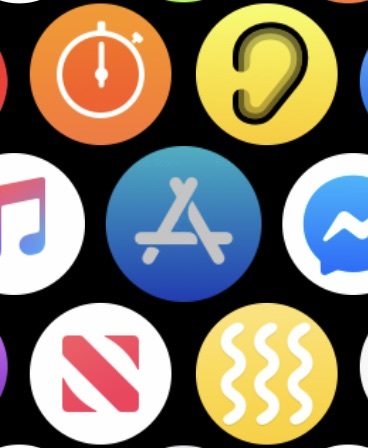
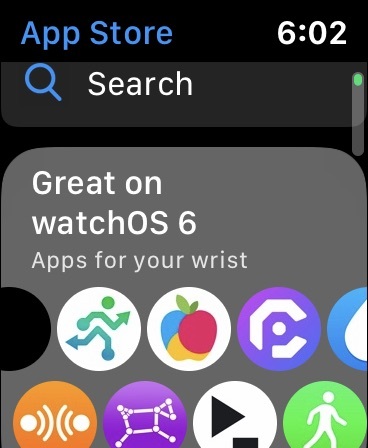
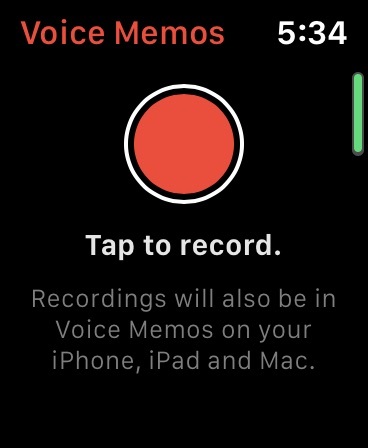
Apple Watch의 온디바이스 App Store 도입과 함께 플랫폼용 새 앱도 출시되었습니다(기존 iOS 앱으로 인식하실 수 있습니다). 이제 휴대폰에 음성 메모가 설치되어 있고 모두 동기화하도록 선택한 경우 Apple Watch에서 음성 메모를 사용할 수 있습니다. 설정 중에 Apple Watch와 호환되는 휴대폰 앱을 설치한 다음 Watch의 앱 클러스터에 바로 설치해야 합니다. 그렇지 않은 경우 Watch 또는 휴대폰에서 App Store로 이동하여 음성 메모를 검색하고 다른 앱과 마찬가지로 다운로드하면 됩니다.
생리주기를 추적하는 방법

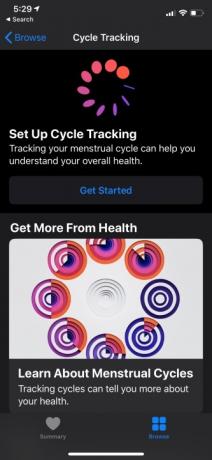

Apple WatchOS 6가 드디어 추가되었습니다. Apple Watch로 주기 추적, 예측된 시기와 예상 가임 기간을 통해 여성이 자신의 생리 기간을 추적하는 데 도움이 됩니다. 기분 변화, 메스꺼움, 두통과 같은 중요한 2차 증상도 기록할 수 있으며, 이는 전반적인 건강을 추적하는 데 중요합니다. 이를 설정하려면 iPhone에서 Apple의 건강 앱을 실행해야 합니다. 탭하세요. 검색 탭하고 열기 주기 추적 시작하려면.
시끄러운 환경을 피하기 위해 소음 앱을 사용하는 방법

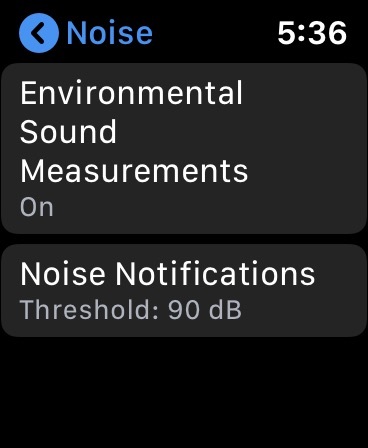
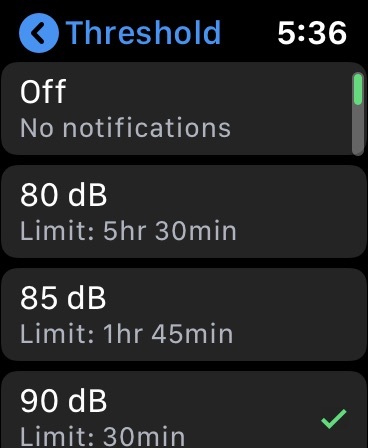
청각 건강은 종종 웰빙의 필수적인 부분으로 간과되지만, 이제 Apple Watch가 이를 보호하는 데 도움을 줄 수 있습니다. 세계보건기구(WHO)의 지침에 따라 소음 앱은 잠재적으로 청력에 손상을 줄 수 있는 환경에 있을 때 이를 알려줍니다.
이 기능을 설정하는 것은 쉽습니다. Apple Watch는 설정 직후에 이 기능을 활성화하고 사용자화하라는 알림을 보냅니다. 그렇지 않으면 Apple Watch 설정으로 바로 가서 아래로 스크롤하여 소음, 여기에서 켜도록 선택할 수 있습니다. 환경 소음 측정 또는 소음 알림을 원하는 임계값을 설정하세요. 이는 모두 청력 손상 방지를 위한 WHO의 권장 사항을 기반으로 합니다.
매시간 차임벨이나 진동을 켜는 방법(Taptic Time)
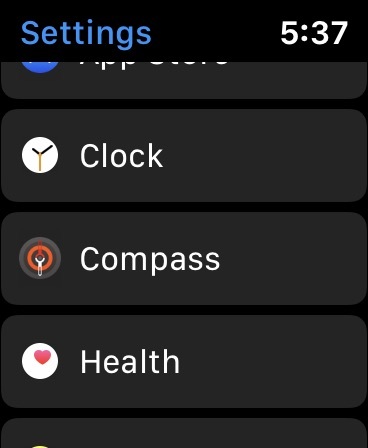

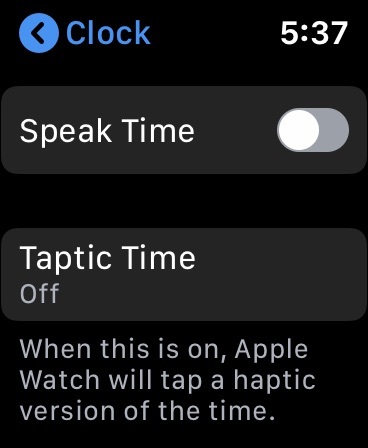
매시간 신호음이 울리도록 디지털 시계(계산기 같은 디스플레이가 있는 시계)를 설정할 수 있었던 때를 기억하시나요? 글쎄요, 이제 귀하의 Apple Watch도 그렇게 할 수 있습니다. 무음 모드인 경우에는 가볍게 진동할 뿐입니다. 훨씬 더 유용한 것은 모스 부호(또는 다른 코드)로 시간을 탭하거나 시간을 말하는 시계의 기능입니다.
시간별 탭은 시간을 추적하는 데 유용할 수 있지만 접근성 문제가 있는 사람들에게는 시간을 말하거나 탭하는 옵션이 매우 중요할 수 있습니다. 활성화하려면 다음으로 이동하세요. 설정 > 시계. 켜기 종소리, 발언 시간, 그리고 햅틱타임.
피트니스 안내를 위해 활동 앱의 추세 탭을 사용하는 방법

iPhone 활동 앱의 트렌드 탭은 WatchOS와 iOS 간의 협업을 촉진합니다. 건강, 특히 움직이기, 운동하기, 일어서기 목표 달성에 초점을 맞춘 이 탭 지난 90일 동안의 변화(좋든 나쁘든)를 보여주고 개선 방법에 대한 맞춤형 팁을 제공합니다. 숫자. 예를 들어 지난 90일에 비해 칼로리 소모량이 낮아지는 추세라면 시계는 목표를 달성하기 위해 7일 동안 매일 X만큼 더 많은 칼로리를 소모하라고 지시할 수 있습니다. 이러한 팁은 목표를 유지하거나 상승 추세를 유지하지 않는 경우에만 제공됩니다.
이 기능을 사용하면 180일 이상 시계를 착용하는 것 외에는 Watch에서 어떤 작업도 수행할 필요가 없습니다. 충분한 데이터가 수집되면 맞춤형 통찰력과 추세 평가를 받기 시작합니다.
편집자의 추천
- 최고의 Google Pixel 거래: Pixel 7, Pixel 6, Pixel Buds A-Series
- iPhone, iPad 또는 Apple Watch를 가지고 계십니까? 지금 바로 업데이트해야 합니다.
- 최고의 Apple Watch 거래: Series 8, Ultra 등 할인
- WWDC 2023: Apple의 대규모 이벤트에서 발표된 모든 것
- watchOS 10의 모든 새로운 기능 — 수년 만에 가장 큰 Apple Watch 업데이트
당신의 라이프스타일을 업그레이드하세요Digital Trends는 독자들이 모든 최신 뉴스, 재미있는 제품 리뷰, 통찰력 있는 사설 및 독특한 미리보기를 통해 빠르게 변화하는 기술 세계를 계속해서 살펴볼 수 있도록 도와줍니다.




